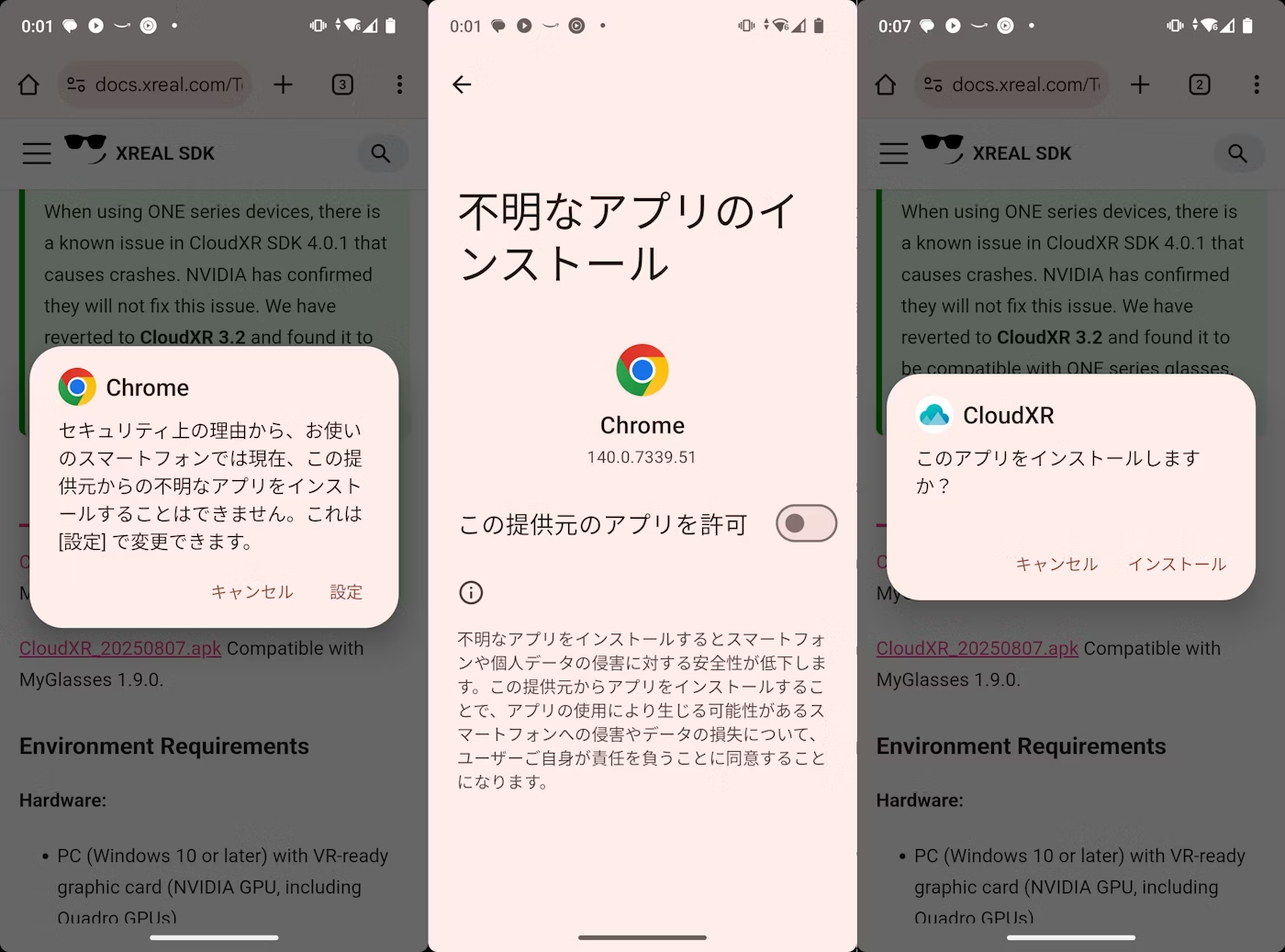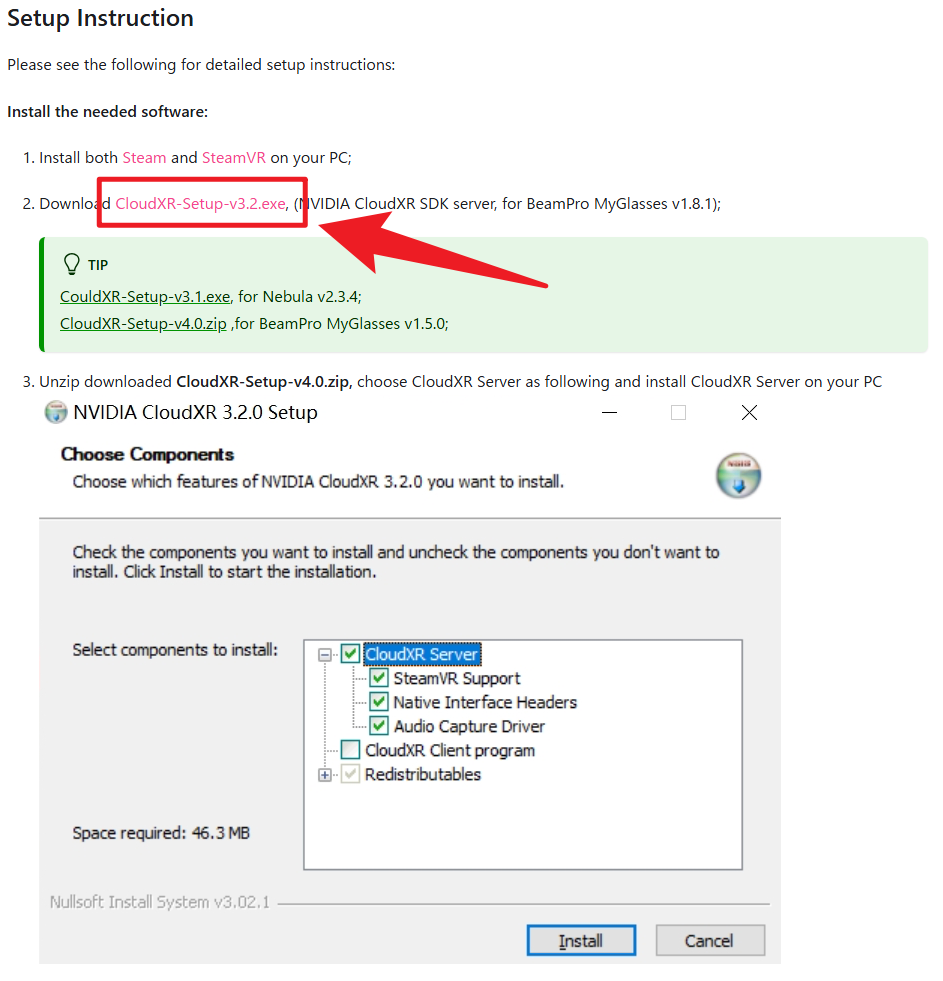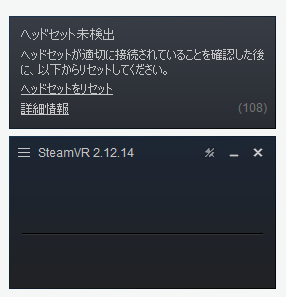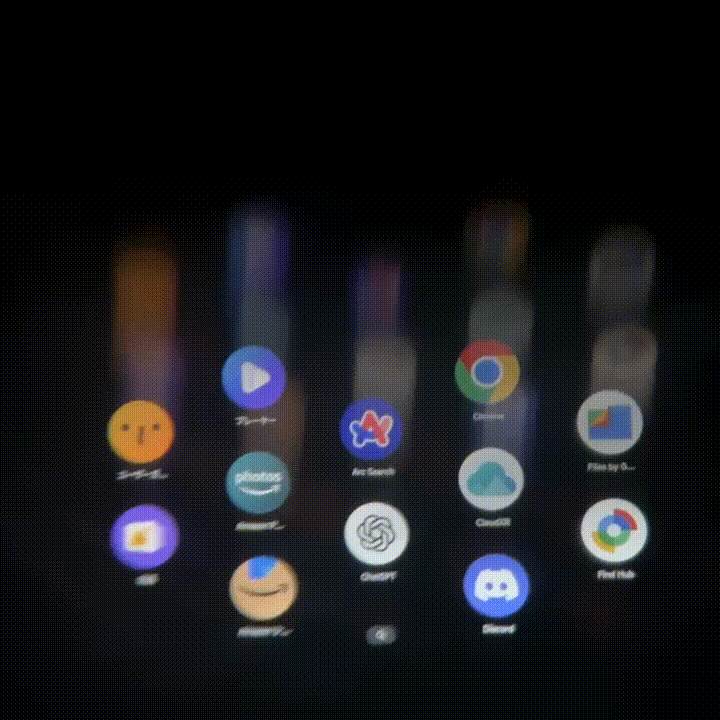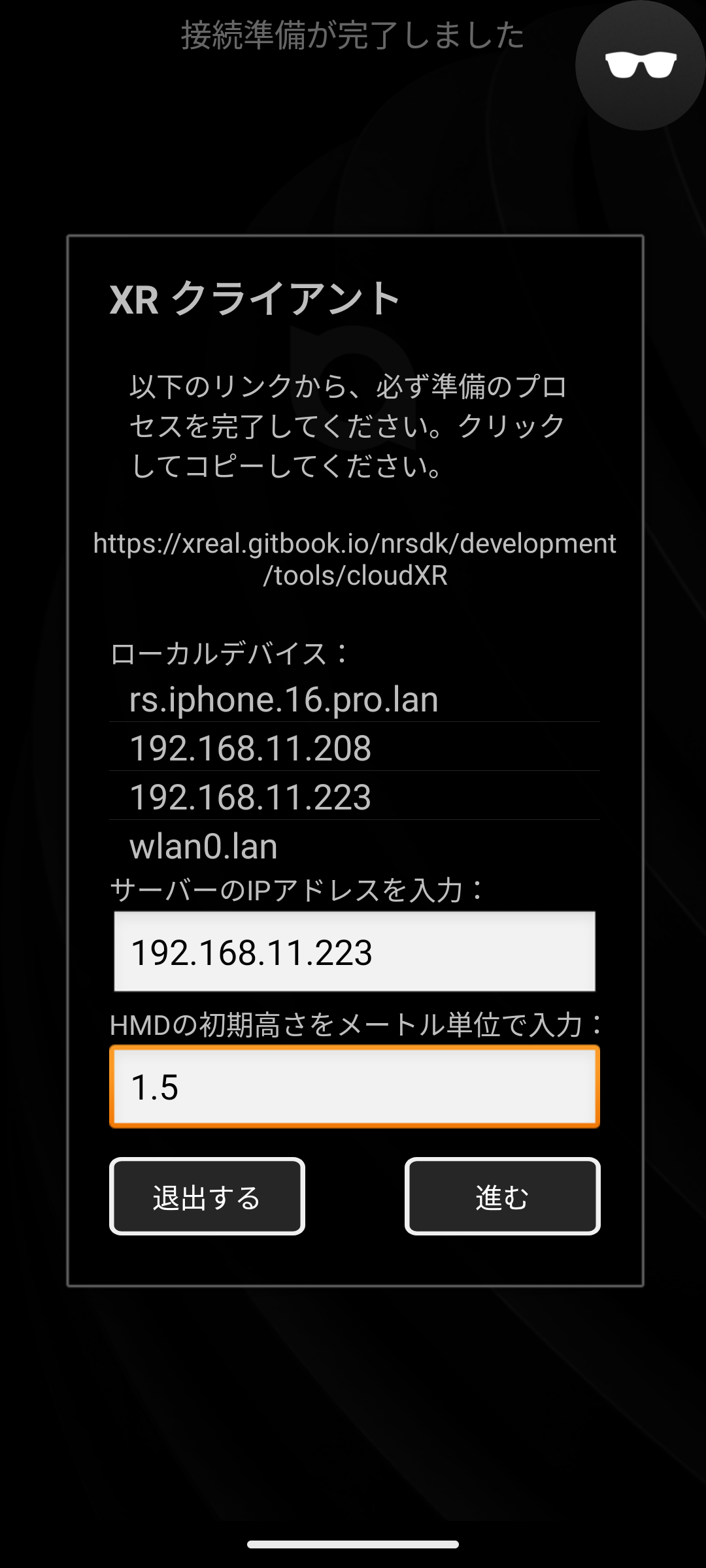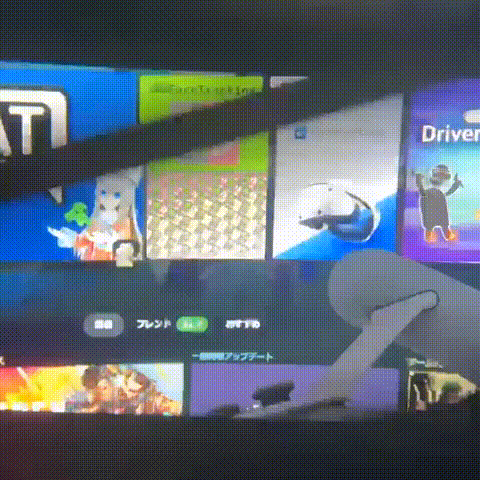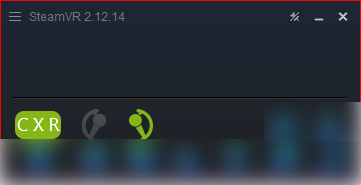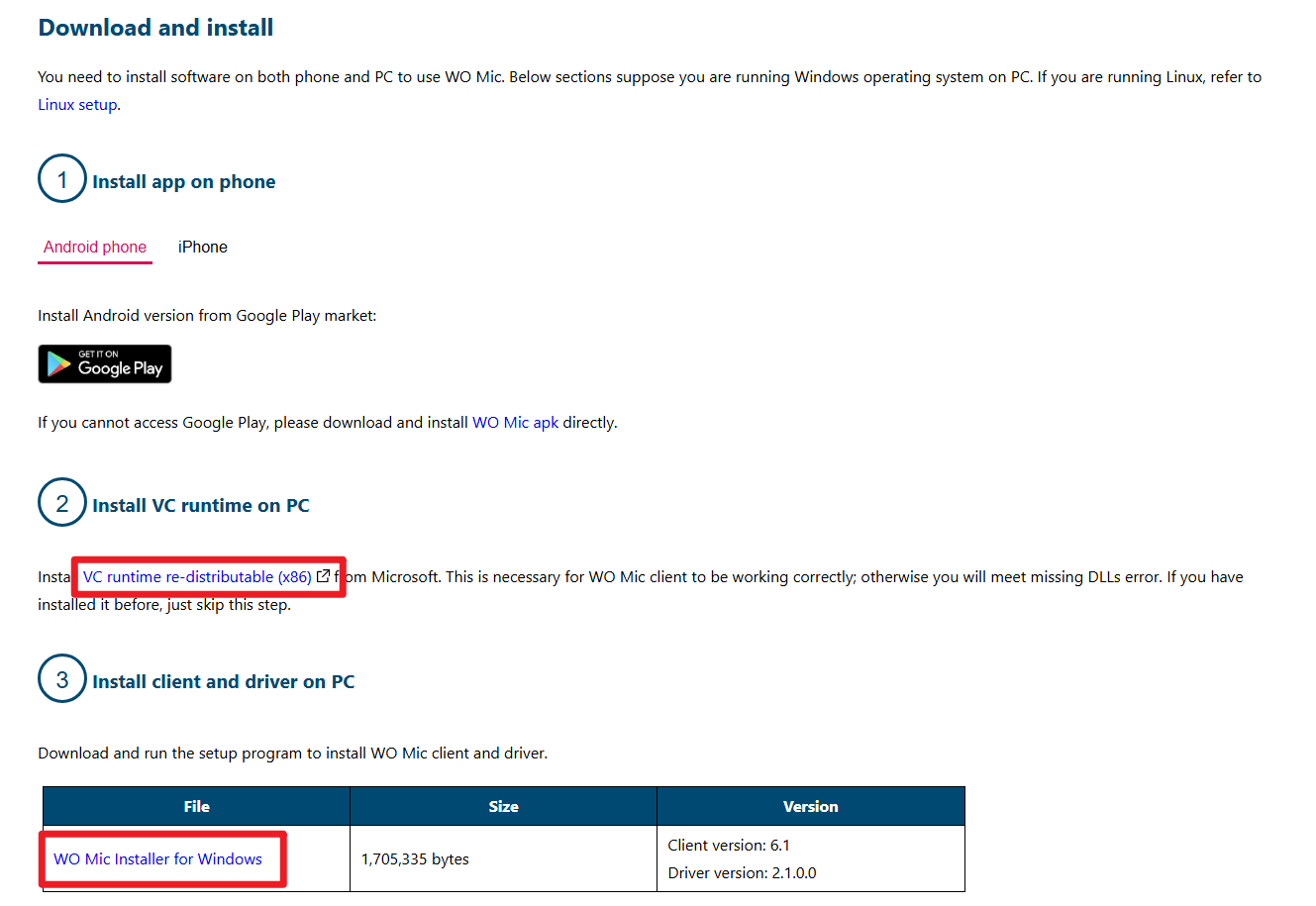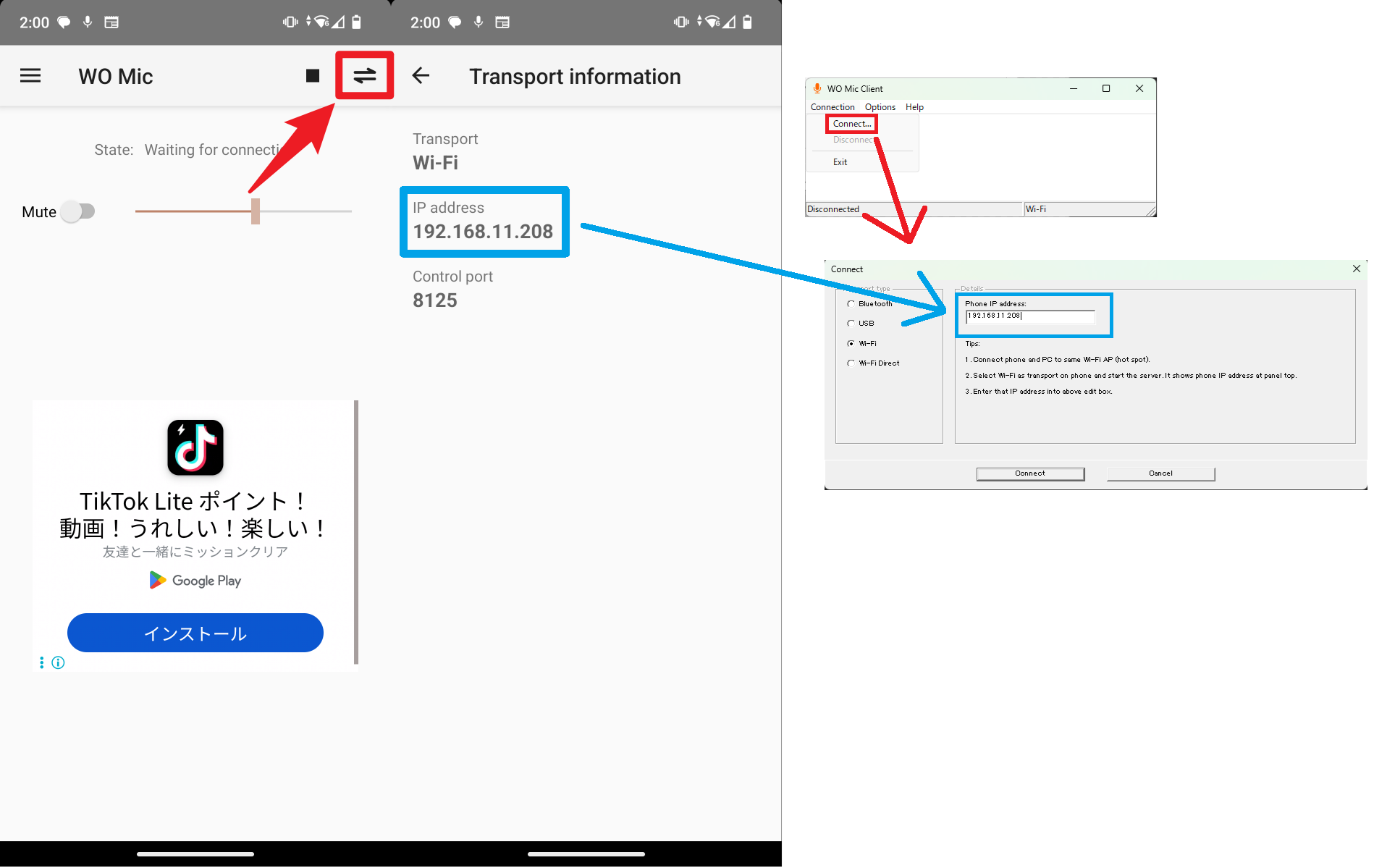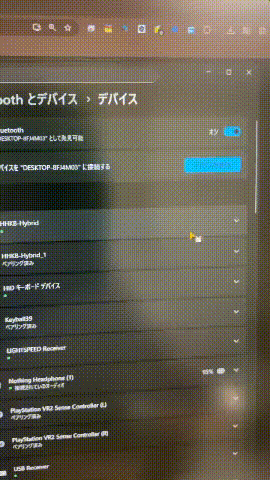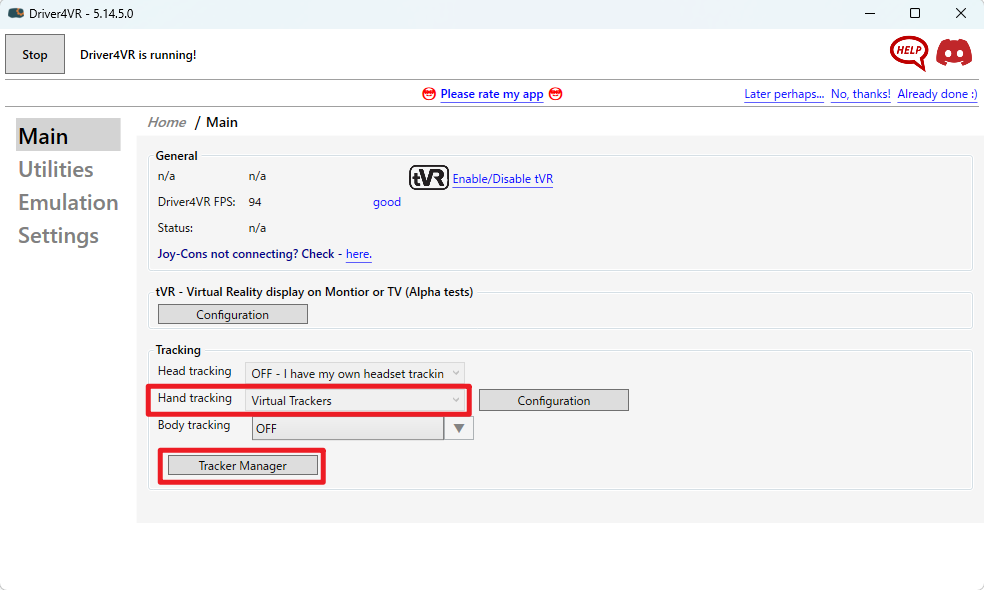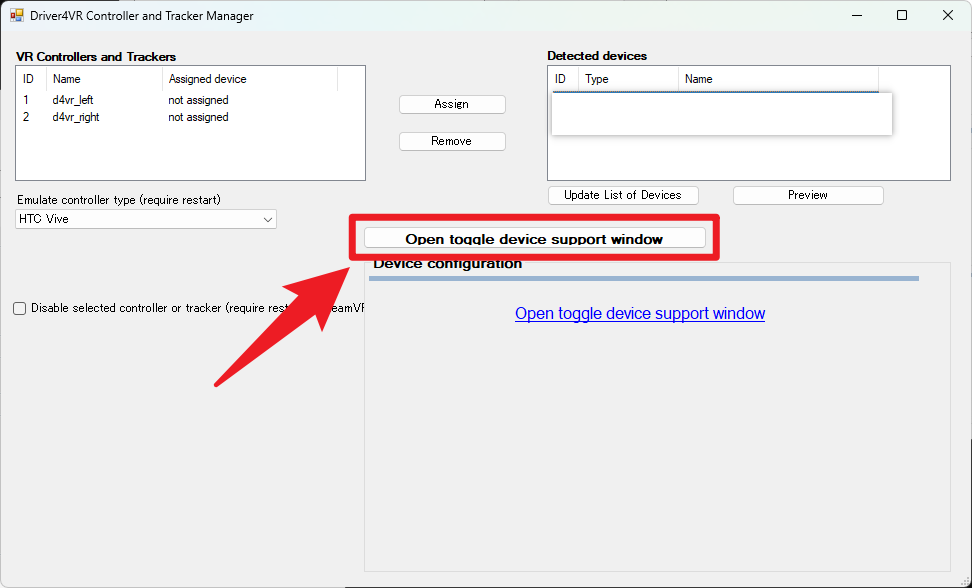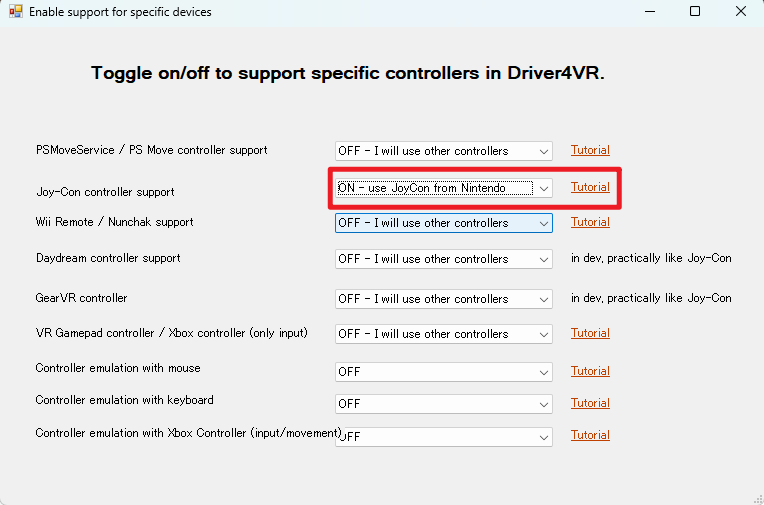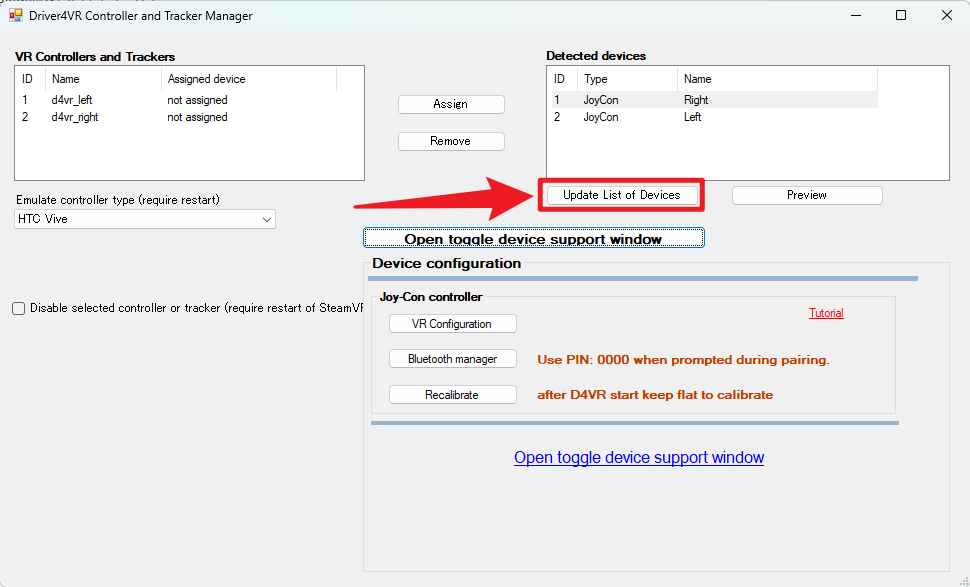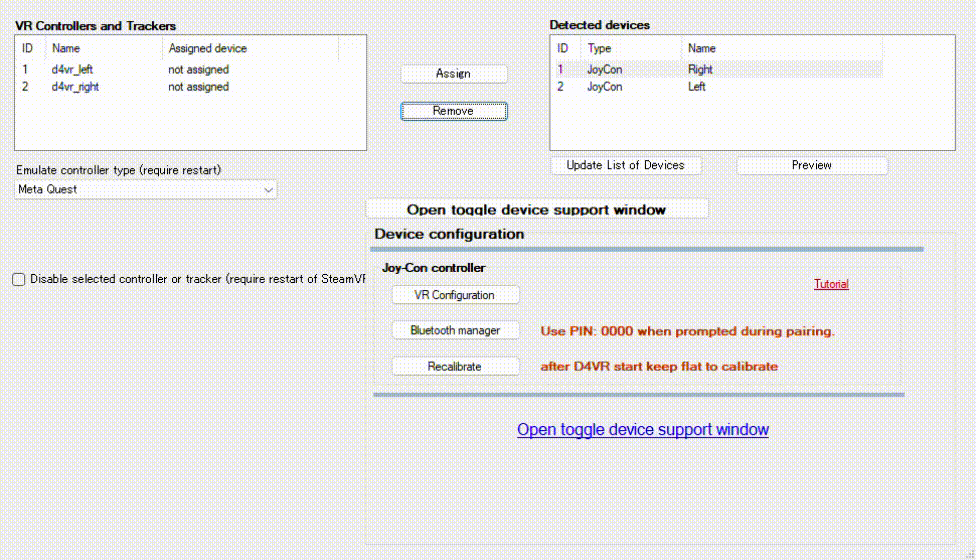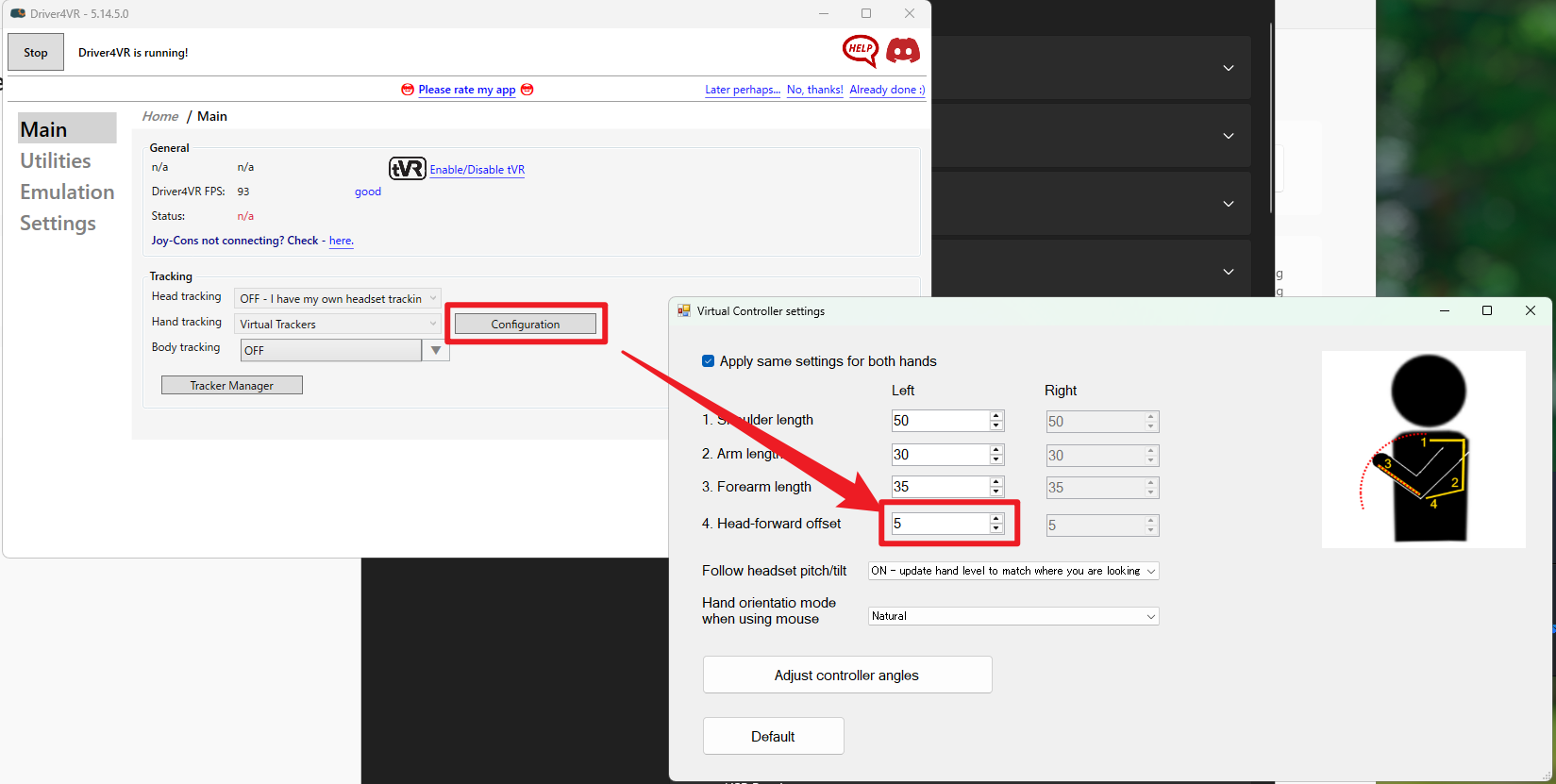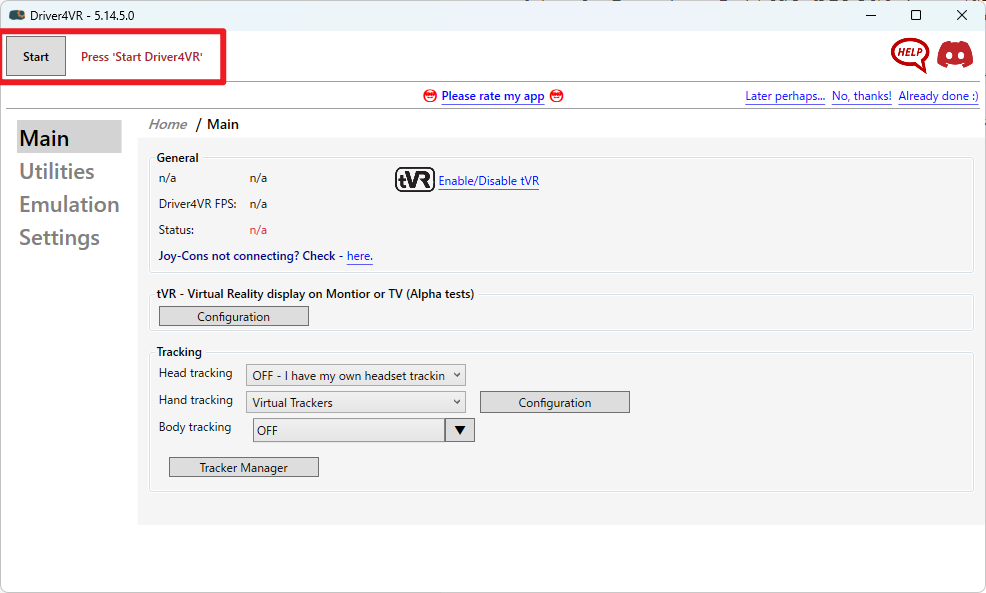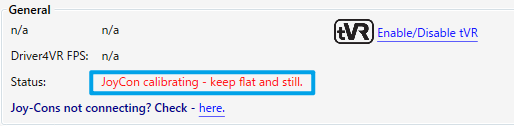XREALグラスでCloudXRを使ってSteamVRを楽しむ方法
1. はじめに
まず最初に断っておきますが、この目的のためだけにXREALグラスを買うのはおすすめしません。
更に、とても玄人向けの内容となっています。
XREALは視野角が非常に狭く、一般的なVRデバイスとは全く別物です。
また、XREALグラス自体もコントローラーも 3DoF(角度のみ検出) なので、アバターを自由に動かすような使い方には正直向いていません。
👈️3DoF 6DoF👉️
ただし――
- フレンドとボイスチャットで話す
- 軽めのワールド巡りをする
といったライトな用途であれば、意外と楽しめる場面もあります。
本記事は、そんな制限の多いXREAL環境でも 工夫してSteamVRを使いたい! という方向けにまとめたものです。
記事内で紹介している方法は、一部非公式の手順を含みますし、自己責任の要素も多めです。
「ここに書いてないことも自分で調べて試せる」くらいのやる気がある方だけ、ぜひ最後まで読んでチャレンジしてみてください。
2. 必要なもの
CloudXRを利用してXREALグラスでSteamVRを使うには、以下の環境が必要です。
- Nebula対応のAndroidスマートフォン または XREAL Beam Pro
- XREAL Light / XREAL X / XREAL Air シリーズ / XREAL One シリーズ のいずれか
- Wi-Fi環境(WLANネットワーク)
- SteamVRが動作するWindows PC
- Joy-Con両手分
- Driver4VR(有料)
今回使用したPC環境(参考)
- CPU: AMD Ryzen 9 9950X3D
- GPU: NVIDIA GeForce RTX 5080 (Driver 581.15)
- OS: Windows 11 Pro 64bit 24H2
NVIDIAドライバーのバージョンによっては正常動作しない場合があります。
3. CloudXRとは?
CloudXRは NVIDIAが提供する低遅延ストリーミング技術 で、PC上のVR/AR描画をWi-Fi経由でクライアントに転送できる仕組みです。
本来は企業向けですが、XREALグラスと組み合わせることで SteamVRをワイヤレスで楽しむ ことが可能になります。
詳細は XREAL公式ドキュメント を参照してください。
特徴
- 低遅延:ALVRやVirtual Desktopと比べても安定性が高い
- 高画質:NVIDIA GPUのハードウェアエンコードを利用
- SteamVR互換:PC側でSteamVRを立ち上げればそのまま利用可能
- 自己責任環境:一般ユーザー向けの公式サポートは存在しない
- GPU依存度が高い:NVIDIA RTX 3060以上を推奨
4. 導入(Beam Pro / Nebula対応Androidスマートフォン側)
まずは XREAL CloudXR公式ドキュメント を端末側のブラウザで開きましょう。

APKのダウンロード
-
CloudXR v3.2 をダウンロード
(ONEシリーズではv4.0.1にクラッシュ問題があるため、安定版のv3.2推奨) -
自分の環境に合わせて最新の
.apkを選択-
CloudXR_20250616.apk→ MyGlasses v1.8.1用 -
CloudXR_20250807.apk→ MyGlasses v1.9.0用
-
私のBeam Pro環境(MyGlasses 1.10.x)では、1.9.0用APKでも問題なく動作しました。

インストール手順
- ダウンロードしたAPKを開くと警告が表示されます
- 「インストール」を押して進めます
5. 導入(Windows側)
次にPC(Windows)側のセットアップを行います。
同じく XREAL CloudXR公式ドキュメント をWindows側でも開いてください。
必要条件
- Windows 10 以降
- NVIDIA RTX GPU 搭載(最新のドライバ推奨)
- Steamアカウント(SteamVRが動作すること)
- 同一ネットワークに接続できる環境(PCは有線LAN推奨)
- NVIDIAドライババージョン 440.97 以上
- Microsoft June 2010 DirectX SDK のインストール
手順
-
Steam / SteamVR のインストール
Steamをインストールし、SteamVRを追加します。 -
CloudXR Server のインストール
環境に応じて適切なバージョンをダウンロードしてください。- Beam Pro / MyGlasses のバージョンごとに推奨が異なる
- ONEシリーズは安定版(v3.2)を推奨
-
SteamVRのアドオン確認
-
CloudXRRemoteHMDが有効になっているか確認 - 有効化後はSteamVRを再起動



-
-
ネットワーク設定
- 端末(スマホ / Beam Pro)とPCを同じWi-Fiネットワークに接続
- PCは有線LAN推奨(Wi-Fiより安定)
- PCのIPアドレスを確認(例:
192.168.1.25)


このIPアドレスはローカル内なので公開しても問題ありません。
6. 実践
端末はIndexコントローラーとして認識されます。
端末コントローラーの操作は制限が多く、一部ボタンはSteamVRをクラッシュさせる原因になります。
必ず 「操作をロック」 を押してください。
7. マイクの導入
SteamVRで ボイスチャットや音声入力 を利用する場合、XREALグラスのマイクをPCに認識させる必要があります。
そのままではPCに入力デバイスとして認識されないため、今回は WO Mic を使用します。
WO MicはAndroid / iPhoneをWindows用の仮想マイクとして扱えるアプリで、これを導入することで XREALグラス内蔵マイクをPCマイクとして利用 できるようになります。
- 個人的には MicStream もおすすめ(有料・月額制)
手順
1. 端末側(Android / iPhone)
- Google Play または App Store から WO Mic をインストール
- アプリを起動し、Transport方式を「Wi-Fi」 に設定
- PCと同じネットワークに接続されていることを確認
2. Windows側
-
公式サイト から以下をインストール
- WO Mic Client(アプリ本体)
- WO Mic Virtual Device Driver(仮想マイクドライバ)
3. 接続設定
- 端末側アプリで右上の ▶️ ボタンを押してマイクを開始
- PCで WO Mic Client を起動
- Connection → Connect... を選択
- 「Wi-Fi」を選び、端末アプリに表示されているIPアドレスを入力
- 「OK」を押すと接続完了
- Windowsのサウンド設定に「WO Mic Device」が追加され、マイクとして利用可能になります
VRChatで「WO Mic Device」を選択すると音声が入力されるはずです。
動作確認
- 端末側アプリで右上の ▶️ ボタンを押してマイクを開始
- Windowsの「サウンド設定 → 入力」で WO Mic Device を選択
- VRChatやDiscordなどのアプリで、音声入力に「WO Mic Device」を指定
遅延はほとんど気にならない程度ですが、ゲームによってはわずかなラグを感じる場合があります。
8. Joy-ConをSteamVRに認識させる
1. BluetoothでJoy-Conを接続
- WindowsのBluetoothのデバイス追加画面を開く
- Joy-Conのペアリングボタンを長押しする
- デバイスを追加するの画面に表示されるJoy-Conを接続
- 左右分繰り返す
Nintedo Switch本体が起動しているとPCで検出されない場合があります。
下記で紹介するDriver4VRが起動していると接続ができない場合があります。
次回、Joy-Conを接続するときに、デバイスを一度削除してから再ペアリングする必要があります。
VRChatで移動するにはスティック押し込みが必要です。
コントローラーのバインドもめちゃくちゃです。頑張って調整してください。
2. SteamでDriver4VR通常版のインストール(有料)
- SteamVRでDriver4VRアドオンを有効化



3. SteamVRを立ち上げ
先程の実践の項目と同様にSteamVRを立ち上げてください。
4. Driver4VRでJoy-Conを認識
- Hand tracking → Virtual Trackersを選択
- 次にTracker Managerを開く
- Open toggle device support windowを押して、Joy-Conを有効化
- ウィンドウを閉じて、元の画面に戻りUpdate List of Devicesを押す
- 接続されていれば、Joy-Conが一覧に出てきます
5. Joy-Conを仮想トラッカーに割当
-
leftはleftに、rightはrightに割り当ててください
参考リンク:
6. グラスを付けてSteamVRを試す
9. 遠隔化(超玄人向け)
遠隔化については、ざっくりと仕組みだけ紹介します。
基本的に「自分で試行錯誤できる人」向けの内容です。
大きく分けて、以下の2ステップがあります:
- SteamVR と WoMic の遠隔化
- Joy-Con の遠隔接続
9.1 SteamVR と WoMic の遠隔化
これらはネットワーク経由で接続されているため、自宅に VPN サーバーを立てることで解決できます。
NVIDIA の超技術で作られている CloudXR は、意外と遅延が少なく快適です。
9.2 Joy-Con の遠隔接続
-
新しい Android 端末を用意し、VirtualHere(有料) をインストールします。
→ USB デバイスをネットワーク越しに Windows へ接続できるアプリです。 -
Windows 側にも VirtualHere の クライアントをインストールします。
-
用意した Android 端末に
Bluetooth ドングル を接続します。
→ これでネットワーク越しに Windows に Bluetooth ドングル が接続されます。 -
PC 側の Bluetooth を、デバイスマネージャーから無効化しておきましょう。
-
Joy-Con を、Android 端末に刺さっている Bluetooth ドングルに接続します。
10. まとめ
XREALグラスでSteamVRを使うには、通常のVRとは異なる多くの制約と工夫が必要です。
しかし、制限を理解し、手順を丁寧に踏めば「軽めのVR体験」くらいなら十分楽しめる環境を作ることができます。
ただし、本記事で紹介した内容はすべて自己責任となります。
非公式なツールや構成を含むため、うまく動かない場面もあるかもしれません。
それでも「試してみたい!」「この環境でもVRやりたい!」という方の参考になれば幸いです。
起動時の手順(再利用時の手順まとめ)
XREAL + CloudXR を使ってSteamVRを起動する際は、以下の手順で進めるとスムーズです。
-
PCの起動
- 有線LANでネットワーク接続
- Steam → SteamVR を起動
-
CloudXRRemoteHMDアドオンが有効になっていることを確認
-
Driver4VRの起動(Joy-Con利用時)
- Joy-Con を Bluetooth で接続(毎回再ペアリング)
- Driver4VR を起動し、Startを押す(押すときはJoy-Conを動かさないで置いておく)
- Joy-Conが仮想トラッカーとして動作しているか確認
-
CloudXR アプリの起動(Beam Pro / Android)
- アプリを起動し、PCのIPアドレスを入力
- 身長(頭の高さ)設定を行う
-
「進む」ボタンを押す
- SteamVRに接続され、映像がグラスに表示される
-
WO Mic(マイク)を使う場合
- スマホ側で WO Mic を起動し、Wi-Fiでマイク送信開始
- PC側の WO Mic Client で接続
- Windowsで「WO Mic Device」がマイクとして認識されていることを確認